Як заблокувати певні стовпці, завжди видимі на аркуші або в книзі?
На аркуші, перетягуючи смугу прокрутки вправо, щоб переглянути вміст у правій частині аркуша, ліві стовпці будуть невидимими. Але в деяких випадках вам може знадобитися зафіксувати завжди видимі ліві стовпці, навіть незважаючи на прокрутку аркуша вправо, як показано на знімку екрана нижче. Тут я представляю деякі методи, які можуть швидко впоратися з цією роботою в Excel.
Блокування стовпців, які завжди видно на одному аркуші за допомогою функції «Заморозити панелі»
Заблокуйте ті самі стовпці, які завжди відображаються в книзі за допомогою Kutools для Excel![]()
Блокування стовпців, які завжди видно на одному аркуші за допомогою функції «Заморозити панелі»
У програмі Excel є три крихітні утиліти у функції «Заморозити панелі»: «Заморозити області», «Заморозити» верхній рядок та «Заморозити перший стовпець». Ви можете вибрати один, оскільки вам потрібно заблокувати комірки.
Заморозити панелі
Якщо ви хочете заблокувати більше одного стовпця або рядка, ви можете скористатися цією утилітою.
Наприклад, якщо ви хочете заблокувати перші два стовпці і залишати їх завжди видимими, вам просто потрібно вибрати сусідній стовпець (третій), а потім клацнути вид > Заморозити панелі > Заморозити панелі.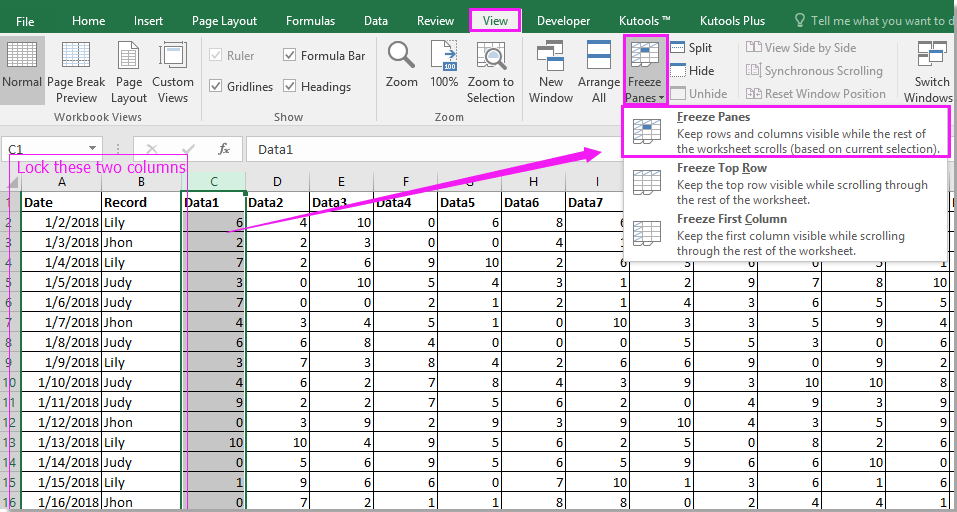
Тепер перші два стовпці завжди видно під час прокрутки вправо.
Заморозити верхній рядок і заморозити перший стовпець
Якщо ви хочете заблокувати заголовок стовпця або заголовок рядка, ви можете використовувати ці дві утиліти.

Заблокуйте ті самі стовпці, які завжди відображаються в книзі за допомогою Kutools для Excel
За допомогою функції «Заморозити панелі» ви можете заморозити стовпці або рядки лише на одному аркуші, але іноді може знадобитися заморозити одні й ті самі стовпці або рядки на декількох аркушах книги. У цьому випадку ви можете використовувати Kutools for ExcelАвтора Freeze panes multiple worksheets функція для боротьби з нею.
| Kutools для Excel, з більш ніж 300 зручні функції, полегшує вам роботу. |
після установки Kutools для Excel, виконайте наведені нижче дії.(Безкоштовно завантажте Kutools для Excel зараз!)
Виберіть стовпець поруч із стовпцями, які потрібно заблокувати, а потім натисніть Kutools Plus > Worksheet > Freeze panes multiple worksheets. Дивіться знімок екрана:
Тепер ті самі стовпці в книзі були заблоковані одночасно.

Якщо ви хочете розблокувати стовпці, натисніть Kutools Plus > Робочий аркуш > Unfreeze panes multiple worksheets.
Демонстрація
Найкращі інструменти продуктивності офісу
Покращуйте свої навички Excel за допомогою Kutools для Excel і відчуйте ефективність, як ніколи раніше. Kutools для Excel пропонує понад 300 додаткових функцій для підвищення продуктивності та економії часу. Натисніть тут, щоб отримати функцію, яка вам найбільше потрібна...

Вкладка Office Передає інтерфейс із вкладками в Office і значно полегшує вашу роботу
- Увімкніть редагування та читання на вкладках у Word, Excel, PowerPoint, Publisher, Access, Visio та Project.
- Відкривайте та створюйте кілька документів на нових вкладках того самого вікна, а не в нових вікнах.
- Збільшує вашу продуктивність на 50% та зменшує сотні клацань миші для вас щодня!

